Jak importować lub eksportować podpisy programu Outlook
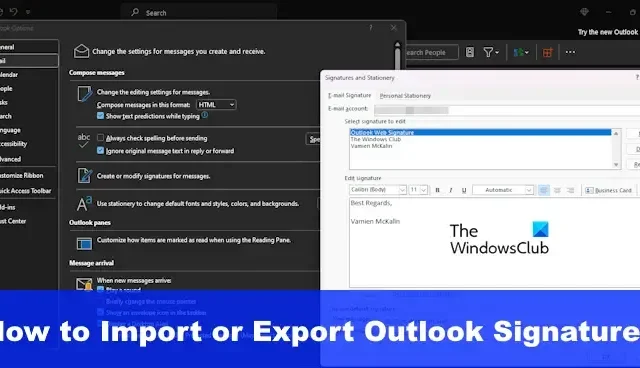
Program Outlook nie ma funkcji umożliwiającej użytkownikowi importowanie i eksportowanie podpisów , ale istnieje obejście tego problemu. Po użyciu możesz przenieść swoje podpisy na inny komputer, niezależnie od tego, czy zawiera on logo, obrazy i hiperłącza.
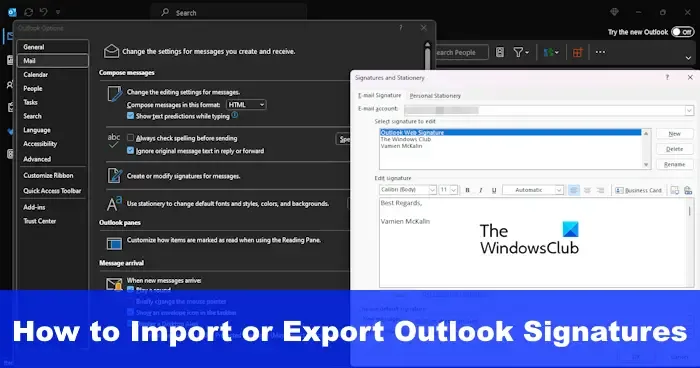
Użytkownicy, którzy planują przesiadkę na nowy komputer w pracy lub w domu, mogą poczuć potrzebę skonfigurowania Outlooka od nowa, co obejmuje także dodanie nowych podpisów. Może to być dość męczące, więc czy istnieje sposób, aby to ułatwić? Tak jest.
Jak eksportować podpisy Outlooka
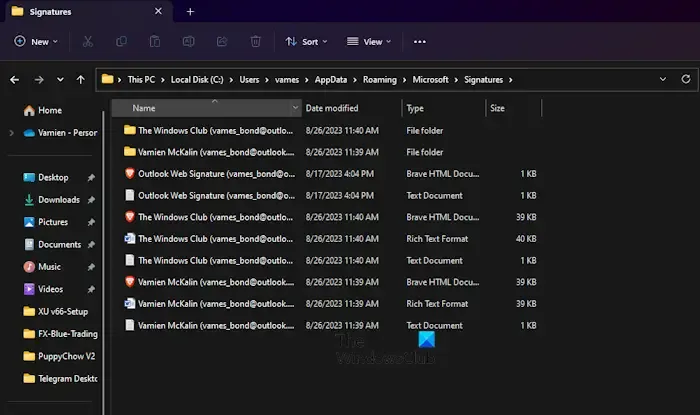
Jeśli chodzi o eksport podpisów z programu Microsoft Outlook, musisz najpierw otworzyć Eksplorator plików.
Stamtąd przejdź do paska adresu Eksploratora plików i wpisz następujące polecenie:
%userprofile%\AppData\Roaming\Microsoft\Signatures
Naciśnij klawisz Enter, a od razu otworzy się folder Podpisy , zawierający wszystkie znajdujące się w nim pliki podpisów.
Z folderu skopiuj wszystkie podpisy lub tylko te, których potrzebujesz.
Następnie kliknij pulpit prawym przyciskiem myszy i wybierz Nowy > Folder. Nadaj folderowi nazwę, a następnie naciśnij Enter.
Otwórz folder i wklej do niego skopiowaną zawartość.
Otóż to.
Podpisy zostały wyeksportowane do innej lokalizacji w celu późniejszego wykorzystania.
Jak importować podpisy z Outlooka
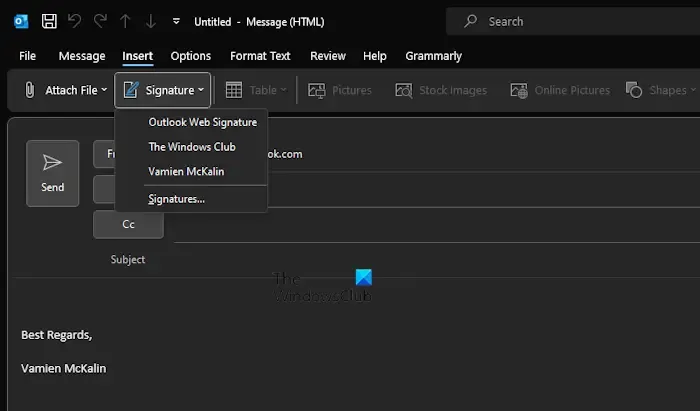
Po wyeksportowaniu plików podpisów planujemy teraz zaimportować je na nowy komputer.
Rozpocznij proces, przesyłając wyeksportowane pliki i folder na pamięć USB.
Włóż pamięć USB do nowego komputera, a następnie przenieś folder z podpisami w preferowane miejsce.
Na nowym komputerze otwórz Eksplorator plików, a następnie skopiuj i wklej poniższy tekst w pasku adresu.
%userprofile%\AppData\Roaming\Microsoft\Signatures
Skopiuj podpisy z wyeksportowanego folderu i wklej je do folderu Podpisy przeznaczonego dla programu Outlook.
Następnie otwórz aplikację Outlook i przejdź do okna wiadomości.
Stamtąd kliknij Wstaw, a następnie wybierz Podpis ze Wstążki.
Na koniec wybierz z menu rozwijanego podpis, którego chcesz użyć, aby dodać go do wiadomości e-mail.
Gdzie są zapisywane podpisy programu Outlook?
Pliki składające się na Twoje podpisy dla programu Outlook możesz znaleźć pod adresem <nazwa użytkownika>\AppData\Roaming\Microsoft\Signatures na urządzeniach z systemem Windows 10 i Windows 11. Jeśli używasz starszej wersji systemu Windows, pliki znajdują się na dysku:\Documents and Settings\user\Application Data\Microsoft\Signatures.
Jak przenieść kontakty programu Outlook na nowy komputer?
- Wybierz opcję Plik, a następnie przejdź do opcji Otwórz i eksportuj > Importuj/eksportuj.
- Następnym krokiem jest wybranie Eksportuj do pliku, a następnie przejście do Dalej.
- Wybierz Wartości oddzielone przecinkami, a następnie Dalej.
- Teraz pod kontem e-mail, z którego chcesz wyeksportować kontakt, kliknij Kontakty.
- Wybierz opcję Przeglądaj, a następnie przejdź do obszaru, w którym chcesz zapisać swoje kontakty.
- Wpisz nazwę pliku, a następnie naciśnij przycisk OK > Zakończ i gotowe.



Dodaj komentarz